Функция голосового управления в современном смартфоне позволяет управлять девайсом без использования механических и сенсорных кнопок, а также сенсорного экрана. То есть можно вообще не касаться смартфона.
Есть такая функция и в смартфонах ZTE. Рассмотрим ее настройку и работу.
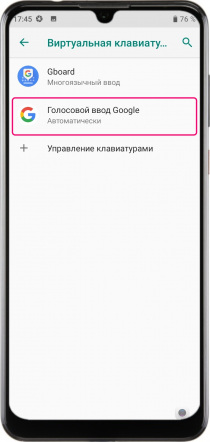
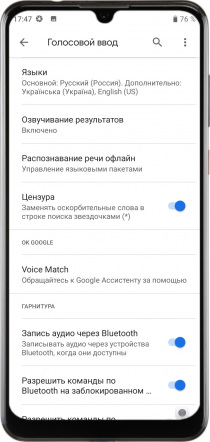
Настройка голосового управления Google в ZTE
- В меню «Настройки» -> «Система» -> «Язык и ввод» переходим к пункту «Виртуальная клавиатура».
- Переходим в меню «Голосовой ввод Google».
- В меню «Языки» можно добавить языки голосового ввода, просто отметив их галочками и нажав внизу «Сохранить». Если необходимо поменять основной язык (он указан первым в перечне), необходимо в открытом меню нажать и удерживать нужный язык.
- В меню «Распознавание речи офлайн» можно загрузить языковые пакеты, чтобы функция работала без подключения смартфона к Интернет.
- Меняем, если нужно, и другие настройки.
*Офлайн будет работать только голосовой ввод текста. Голосовой ассистент (управление) без подключения к Интернет не работает.
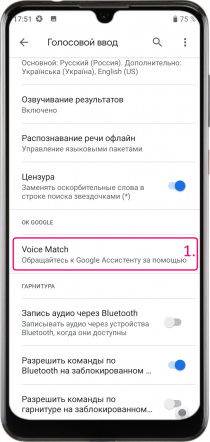
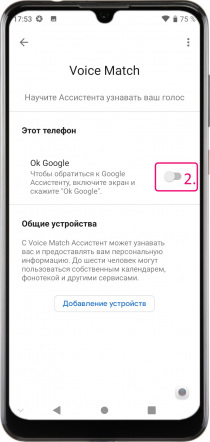
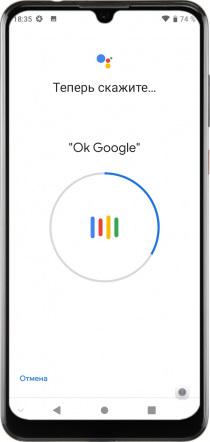
Настройка вызова голосового управления Ok Google в ZTE
- Переходим в меню «Голосовой ввод», предварительно подключив смартфон к сети Интернет.
- Переходим во вкладку «OK GOOGLE».
- Переходим к пункту «Voice Match» и активируем функцию «Ok Google».
- Жмем «Далее» и принимаем условия использования голосового управления.
- Громко и четко несколько раз произносим фразу «О’кей Гугл» и жмем внизу «Далее», а затем «Готово».
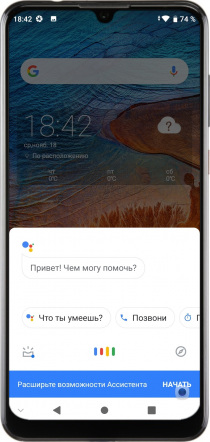
Как вызвать голосового ассистента в ZTE
- Разблокируем экран смартфона одним из способов, заданным ранее в настройках.
- Четко и внятно произносим «О’кей Гугл».
- Как только появится интерактивное окно ассистента, произносим команды управления, например, «Установи будильник» и прочее.
- Если ассистенту потребуется уточнить задание, например, на какое время установить будильник, он запросит уточнение.


